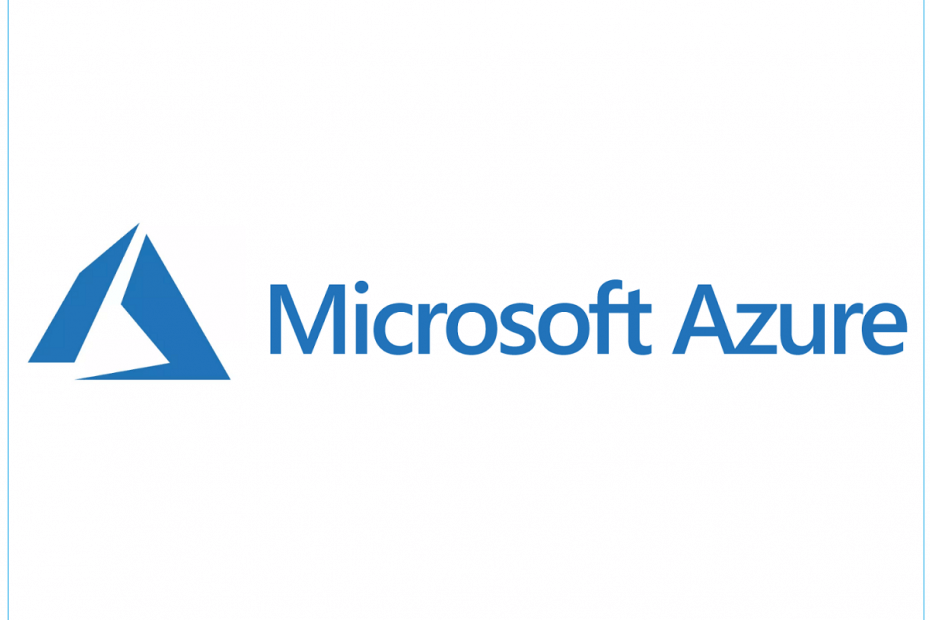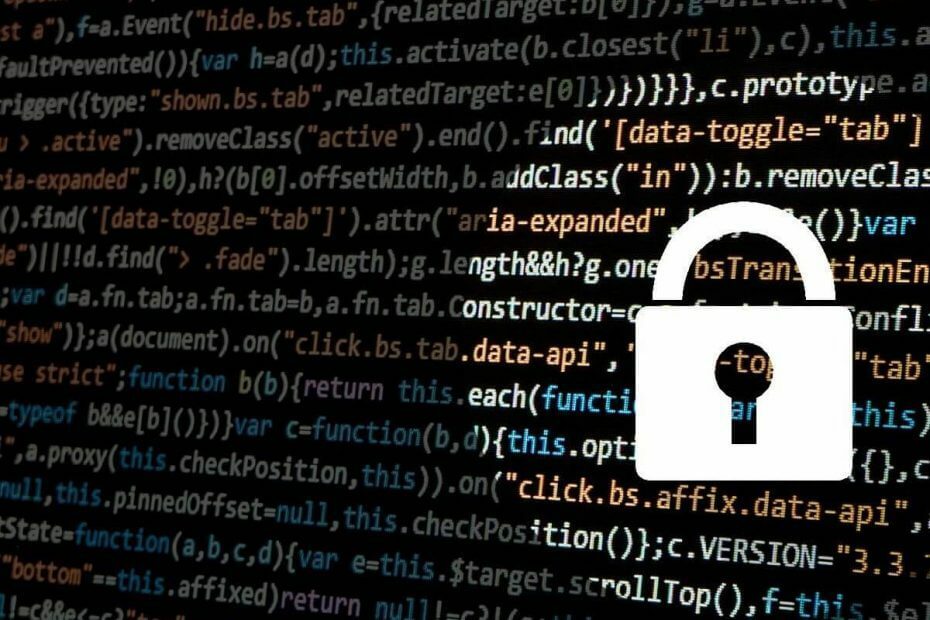- Azure Lab Servicesin integrointi Microsoft Teamsin kanssa on tullut yleisesti saataville (GA), äskettäisen Microsoftin ilmoituksen mukaan.
- Integraatio tuo mukanaan sujuvamman, virtaviivaisemman työnkulun ja paljon etuja sekä Teams- että Labs-käyttäjille.
- Katso meidän Microsoft Teams osiosta, josta löydät uusimmat ilmoitukset ja kehityksen.
- Käy sivustollamme Microsoft Hub -sivulta saat lisää Microsoftiin liittyviä uutisia, ominaisuuksia ja tapahtumia.

Microsoft ilmoitti äskettäin että Azure Lab Services -integraatio Microsoft Teamsin kanssa on virallisesti tullut yleisesti saataville (GA).
Näin voit nyt helposti luoda laboratorioita sisällä Microsoft Teams käyttämällä Azure Lab Services -palvelua virtaviivaisemman kokemuksen saamiseksi tiimisi jäsenten kanssa
Mitkä ovat Lab-Teams-integraation edut?
On syytä mainita, että Azure Lab Services antaa käyttäjille mahdollisuuden määrittää ja käyttää virtuaalikoneita erilaisia skenaarioita, mukaan lukien kynätestauslaboratoriot, kyberturvallisuuskurssit, ohjelmistojen testaus ja kehitystä.
Jos pystyt luomaan laboratorion ja jakamaan sen tiimillesi, se voi tuoda taulukon seuraavia etuja:
- Saumaton laboratorion määritysprosessi
- Kutsutut käyttäjät voivat käyttää laboratorioita suoraan Teamsissa
- Tiimin omistajat, jäsenet ja vieraat lisätään laboratorion käyttäjien luetteloon automaattisesti
- Suojaa kertakirjautuminen (kertakirjautuminen) Azure Lab Services -palveluihin suoraan Teamsista
- Yhdistetyt luettelot helpottavat hallintaa tiimilaboratorioiden synkronoinnilla 24 tunnin välein
- Automaattinen laboratorion kapasiteetin säätö joukkueen luettelon koon perusteella
- Rekisteröimätön laboratorion käyttö tiimin jäsenille
- Tiimin jäsenen kutsuja käyttämään luotuja laboratorioita ei enää tarvita
On syytä mainita, että vaikka kaikki tiimin jäsenet (myös vieraat) voivat käyttää luotuja laboratorioita, vain ryhmän omistajat voivat luoda laboratorioita tiimilleen.
Kuinka luoda laboratorioita Microsoft Teamsissa?
Ensinnäkin sinun on lisättävä Azure Lab Services -sovellus valitsemallesi Teams-kanavalle. Voit tehdä sen seuraavasti:
- Siirry valitsemallesi Teams-kanavalle
- Klikkaa + -painiketta lisätäksesi uuden välilehden
- Tyyppi Azure Lab Services asianmukaisella kentällä
- Napsauta sovelluksen kuvaketta
- Valitse Azure Lab Services tili, jolla luot laboratorioita tiimiin
- Klikkaa Tallentaa -painiketta
Kun olet tehnyt sen, voit valita äskettäin luodun välilehden ja hallita laboratorioita suoraan Teamsista.